Memperlihatkan atau menyembunyikan legenda bagan atau tabel data
Anda bisa memperlihatkan atau menyembunyikan legenda bagan. Memperlihatkan legenda bisa memberi pembaca informasi selengkapnya tentang bagan, sementara menyembunyikan legenda bisa memberikan tampilan yang lebih bersih pada bagan Anda.
Memperlihatkan legenda bagan

-
Pilih bagan lalu pilih tanda plus di bagian kanan atas.
-
Arahkan ke Legenda dan pilih panah di sampingnya.
-
Pilih di mana Anda ingin legenda muncul di bagan Anda.
Menyembunyikan legenda bagan
-
Pilih legenda untuk disembunyikan.
-
Tekan Delete.
Memperlihatkan atau menyembunyikan tabel data
-
Pilih bagan lalu pilih tanda plus di bagian kanan atas.
-
Untuk memperlihatkan tabel data, arahkan ke Tabel Data dan pilih panah di sampingnya, lalu pilih opsi tampilan.
-
Untuk menyembunyikan tabel data, kosongkan kotak centang opsi Tabel Data .

-
Klik di mana saja dalam bagan untuk memperlihatkan tab Bagan pada pita.
-
Klik Format untuk membuka opsi pemformatan bagan.

-
Di panel Bagan , perluas bagian Legenda .
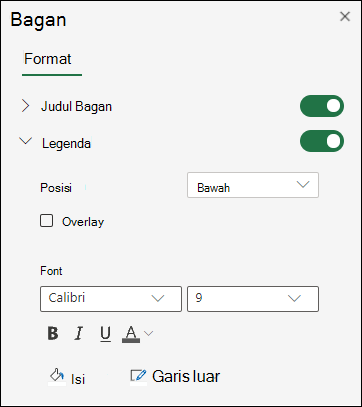
-
Tambahkan atau edit Legenda untuk memenuhi kebutuhan Anda.
-
Gunakan sakelar untuk memperlihatkan atau menyembunyikan legenda.
Perlu bantuan lainnya?
Anda selalu dapat bertanya kepada pakar dalam Komunitas Teknologi Excel, mendapatkan dukungan dalam komunitas Jawaban, atau menyarankan fitur atau penyempurnaan baru. Lihat Bagaimana cara memberikan umpan balik di Microsoft Office? untuk mempelajari cara berbagi pemikiran Anda. Kami mendengarkan.










